피벗 챠트 예시
IRIS Analyzer >> 피벗 분석 메뉴에서 데이터의 행과 열을 재정렬하고 간단한 계산을 수행하여 나온 결과를 테이블, 세로막대형, 막대형, 꺾은선형, 원형 챠트 로 표현이 가능합니다.데이터
원본 데이터 출처 : 서울시 열린 데이터 광장
IRIS 데이터 모델 이름 : EDU_CHART_SEOUL_AIRQ_2019_2020
IRIS 데이터모델 EDU_CHART_SEOUL_AIRQ_2019_2020 는 2019.01 ~ 2020.10 까지 서울시 구별 일평균 대기질 정보를 측정한 데이터입니다.
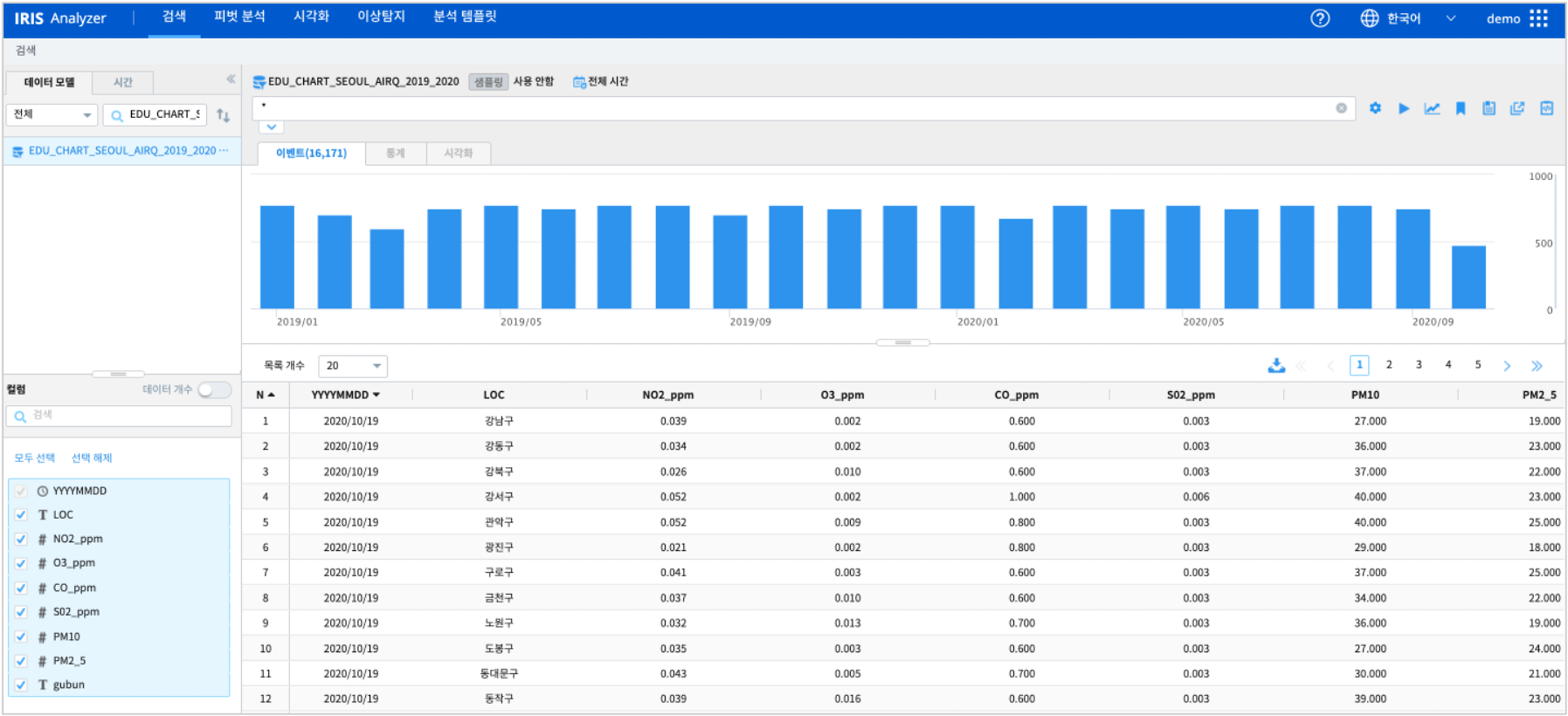
테이블
피벗 분석 메뉴에서 가장 기본이 되는 챠트입니다.
개별 챠트에 그려지는 데이터는
테이블 에서 먼저 필터, 정렬을 수행 한 후, 개별 챠트에서 그려집니다.데이터모델 “EDU_CHART_SEOUL_AIRQ_2019_2020” 에서 월단위로 PM2_5 >= 30.0 즉 초미세먼지농도가 30.0 이상인 날의 수를 측정지점(LOC) 별로 구한 결과입니다.
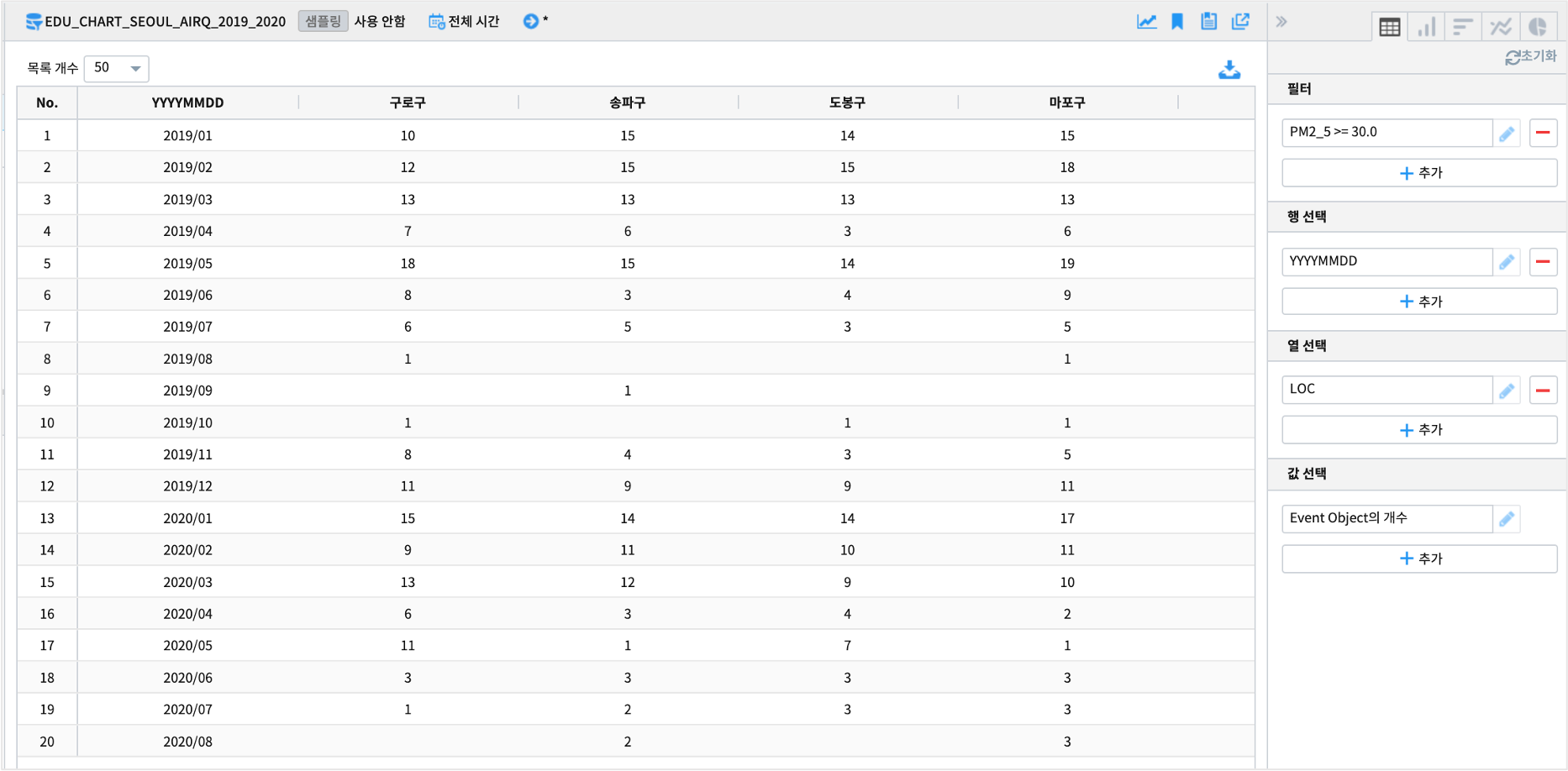
세로막대형 챠트
위의 테이블 결과를 세로막대형 챠트로 그리면 9개 이상의 많은 범례 수로 warning 이 뜹니다.
또한 25개의 측정지점(LOC) 를 multi-bar 챠트로 그리면 가독성도 떨어집니다.
피벗 분석 메뉴는 개별 챠트별로 다른 데이터 조건을 설정하여 그릴 수 있습니다.
필터
PM2_5 >= 30.0
X축
컬럼 :
LOC축제목 :
측정위치
Y축
컬럼 :
# EventObject의 개수
범례 : 없음
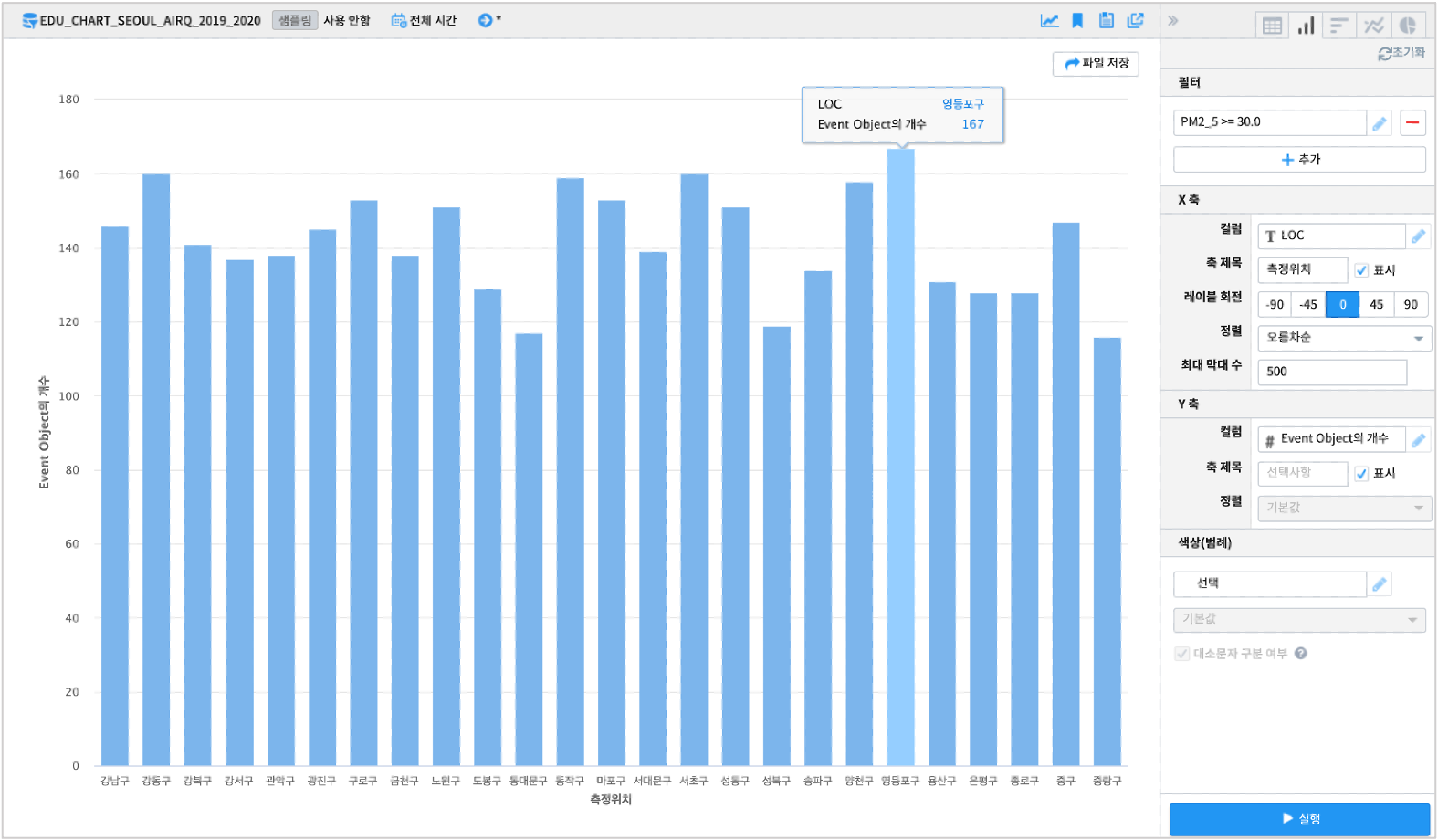
막대형 챠트
막대형 챠트는 막대(bar) 가 가로로 표시되는 챠트입니다.
세로막대형 챠트의 내용을 막대형 챠트로 표시해 봅니다.
필터
PM2_5 >= 30.0
Y축(막대)
컬럼 :
LOC
X축(막대너비)
컬럼 :
# EventObject의 개수
범례 : 없음
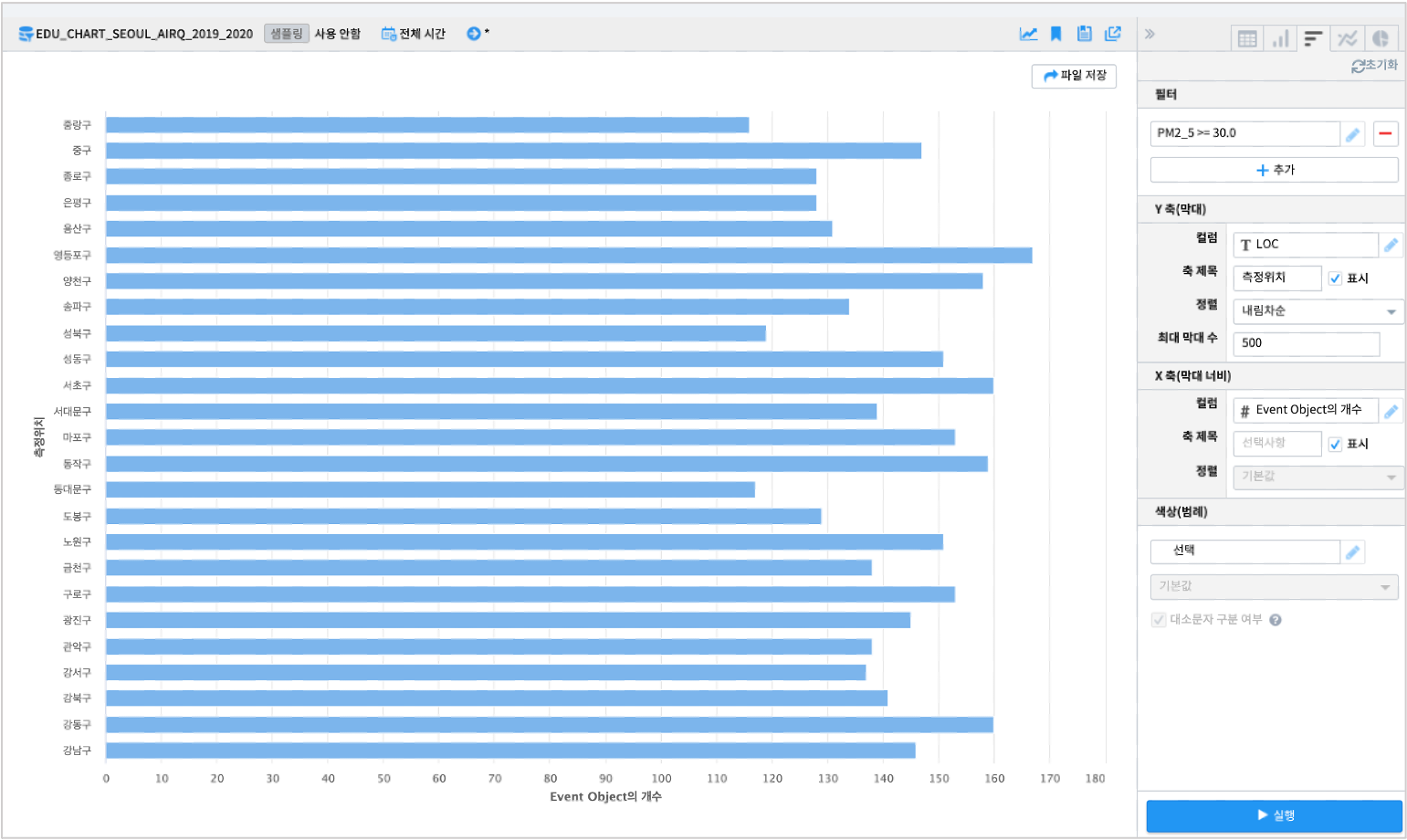
꺾은선형 챠트
꺾은선형 챠트는 주로 시계열챠트로 많이 활용되는 챠트입니다.
X 축을 시간으로 두고, 시간에 따른 값의 추이를 볼 때 유용합니다.
범례에 카테고리 그룹 변수를 지정하면 multi-line chart 가 그려집니다.
필터 : 없음
X축
컬럼 :
YYYYMMDD단위 :
1개월
Y축
컬럼 :
# PM2_5축제목 :
PM2_5 최대값 :
최대
범례 :
LOC
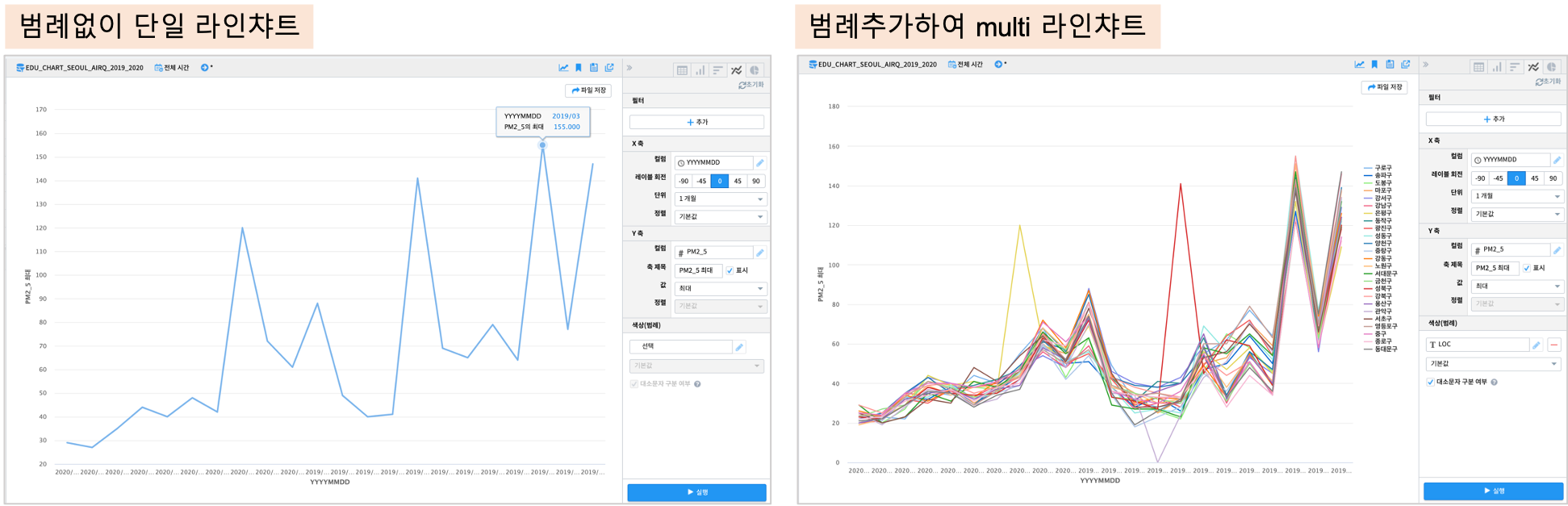
원형 챠트
원형챠트는 Pie chart 라고 합니다.
데이터의 계열(범주형 변수)이 전체에서 차지하는 비율을 원형으로 그린 챠트로 각 계열이 얼마만큼의 비중을 가지는 지 파악하기에 유용합니다.
초미세먼지농도 PM2_5 >= 30.0 인 날의 수를 월별로 구합니다.
원형챠트로 PM2_5 >= 30.0 인 날의 수가 가장 많은
달 을 보여줍니다.필터 :
PM2_5>=30.0
색상(범례)
컬럼 :
YYYYMMDD단위 :
1개월
크기
컬럼 :
# EventObject의 개수
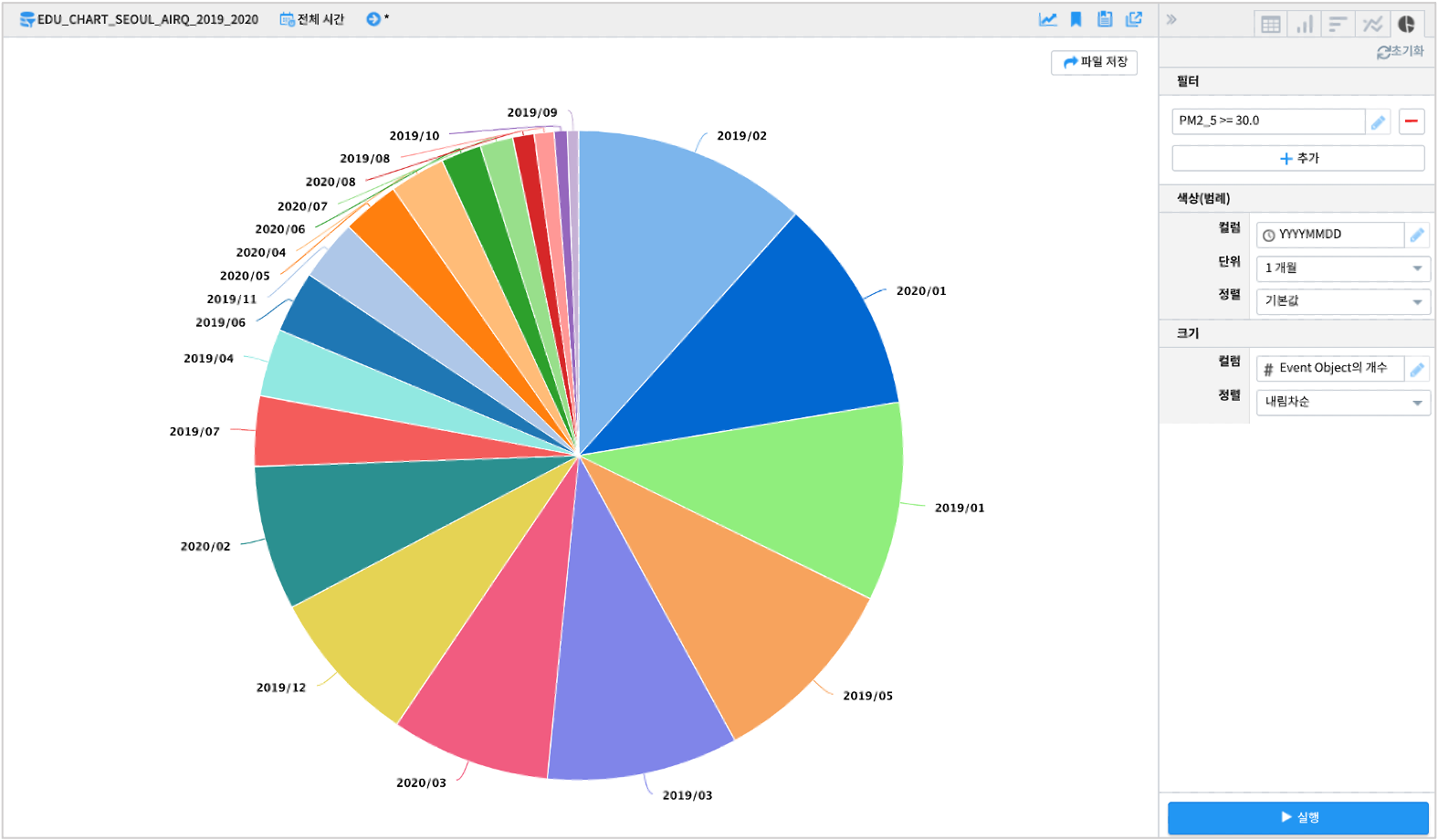
(팁!) 필요한 항목에 정렬 옵션이 비활성화 되어 있다면
테이블 로 돌아가서 해당 컬럼의 정렬을 설정후 실행하시기 바랍니다.